Meilleures configurations Ethernet pour le jeu : obtenez une vitesse rapide et un faible ping
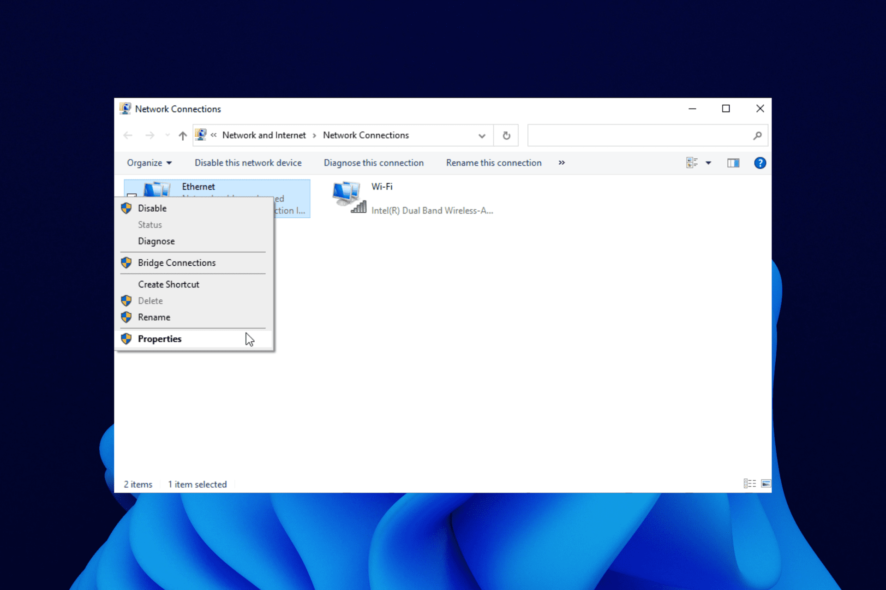 Dans ce guide, nous vous montrerons les meilleures configurations Ethernet afin que vous n’ayez plus à faire face à des latences constantes lorsque vous jouez en ligne. Même si vous n’avez pas le meilleur PC de jeu ou le réseau le plus rapide, vous pouvez optimiser ce que vous avez.
Dans ce guide, nous vous montrerons les meilleures configurations Ethernet afin que vous n’ayez plus à faire face à des latences constantes lorsque vous jouez en ligne. Même si vous n’avez pas le meilleur PC de jeu ou le réseau le plus rapide, vous pouvez optimiser ce que vous avez.
Comment optimiser mes paramètres Ethernet pour le jeu ?
1. Désactiver IPv6
- Cliquez avec le bouton droit sur l’icône réseau dans votre barre des tâches.
- Sélectionnez Ouvrir les paramètres Réseau et Internet.
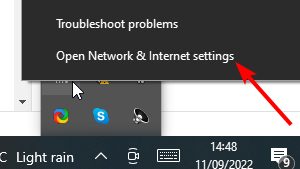
- Cliquez sur Modifier les options d’adaptateur dans la section Paramètres réseau avancés.
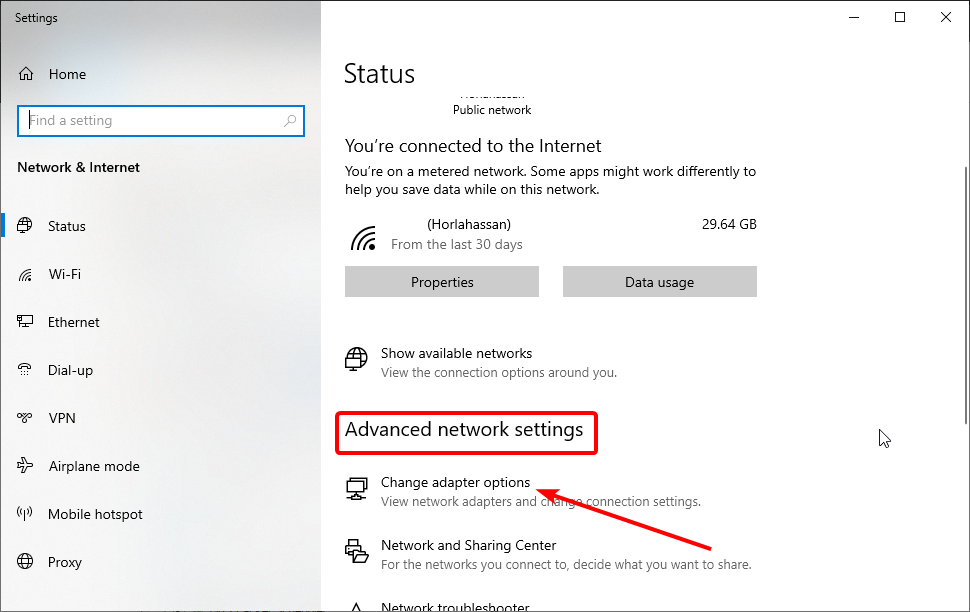
- Faites un clic droit sur votre connexion Ethernet et sélectionnez Propriétés.
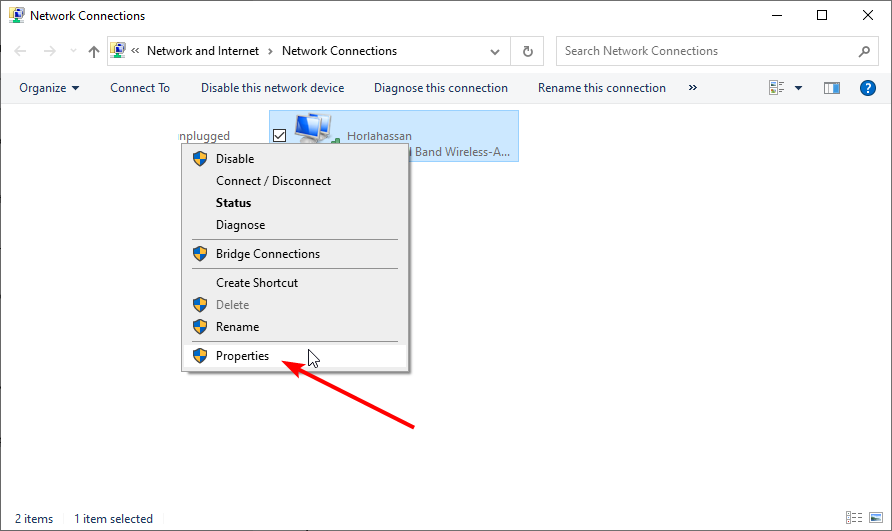
- Décochez l’option Internet Protocol Version 6 (TCP/IPv6).
- Appuyez sur le bouton OK.
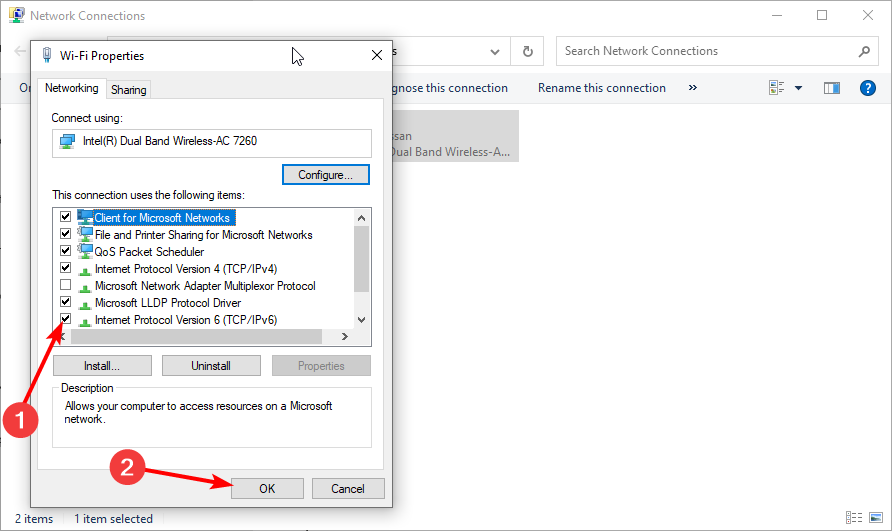
Désactiver IPv6 est l’un des meilleurs réglages du réseau de l’adaptateur Ethernet pour optimiser au maximum vos performances de jeu sur Windows 10/11. Avec cette fonctionnalité désactivée, vous devriez remarquer une amélioration des performances.
2. Désactiver les composants de l’adaptateur Ethernet
- Faites un clic droit sur l’icône de connexion réseau dans votre barre des tâches.
- Cliquez sur le bouton Ouvrir les paramètres Réseau et Internet.
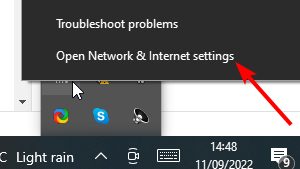
- Sélectionnez Modifier les options d’adaptateur.
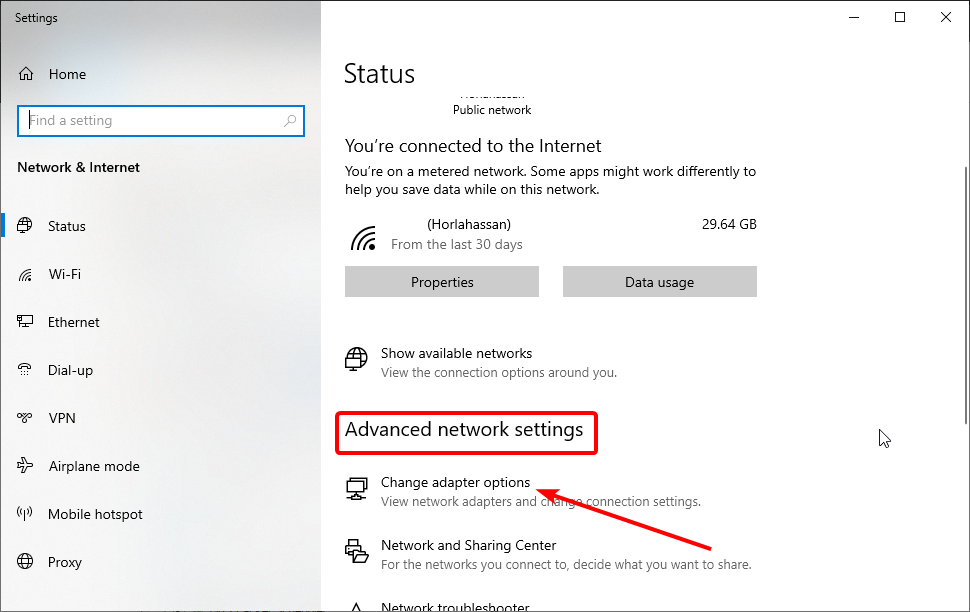
- Faites un clic droit sur la connexion que vous souhaitez modifier.
- Sélectionnez Propriétés dans le menu contextuel.
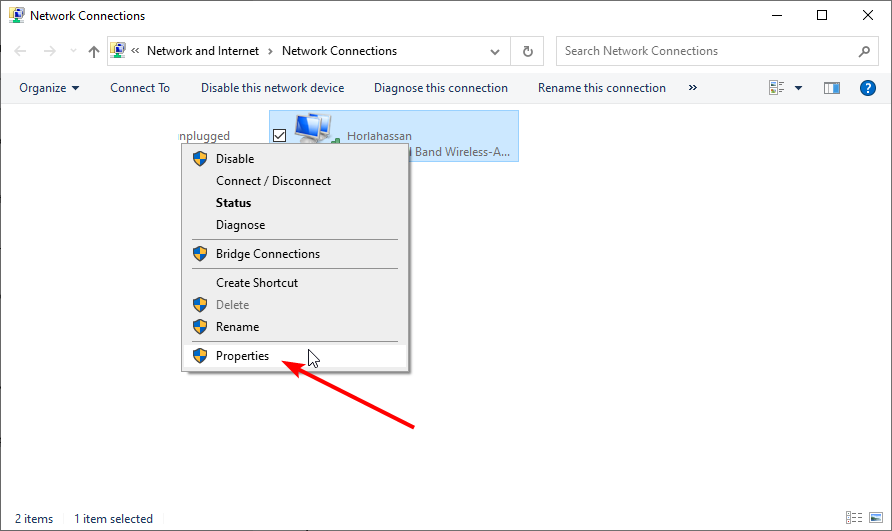
- Cliquez sur le bouton Configurer.
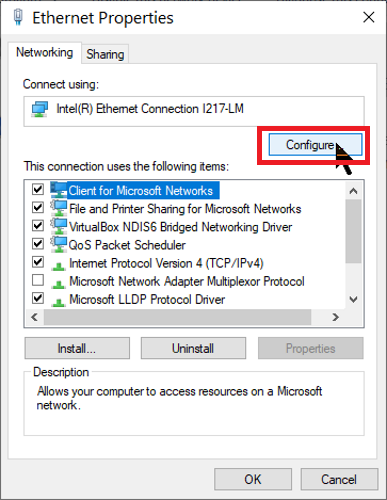
- Passez à l’onglet Avancé.
- Trouvez et cliquez sur Modération des interruptions dans la liste ici.
- Désactivez l’option sélectionnée dans le menu déroulant sous Valeur sur le côté droit de l’écran.
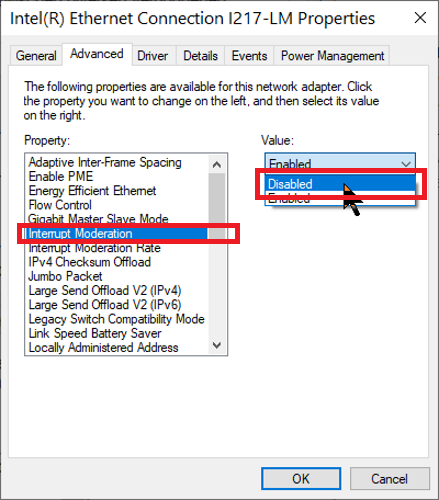
- Répétez les étapes 8 et 9 pour les options suivantes:
- Contrôle de flux.
- Échelonnement de côté de réception.
- Offload de checksum TCP (IPv4).
- Offload de checksum UDP (IPv4).
3. Optimisation avancée des paramètres Ethernet pour le jeu
- Appuyez sur la touche Windows + R et tapez devmgmt.msc dans la boîte de dialogue exécuter.
- Cliquez sur le bouton OK pour ouvrir Gestionnaire de périphériques.
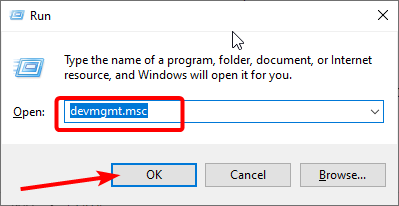
- Double-cliquez sur l’option Adaptateurs réseau pour l’étendre.
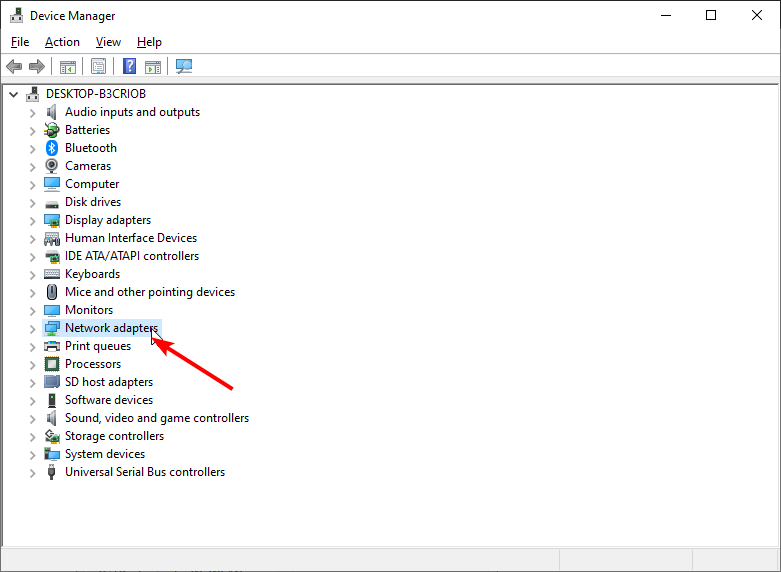
- Faites un clic droit sur votre adaptateur réseau et sélectionnez Propriétés.
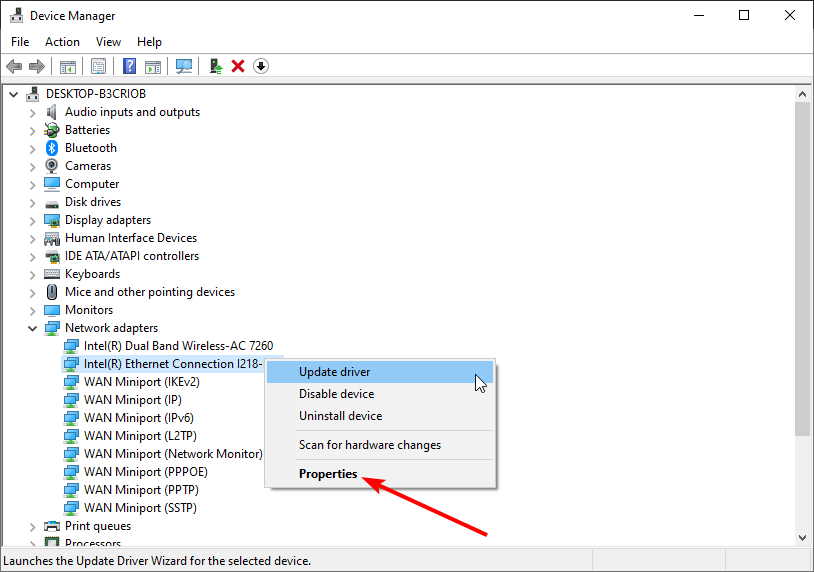
- Passez à l’onglet Avancé.
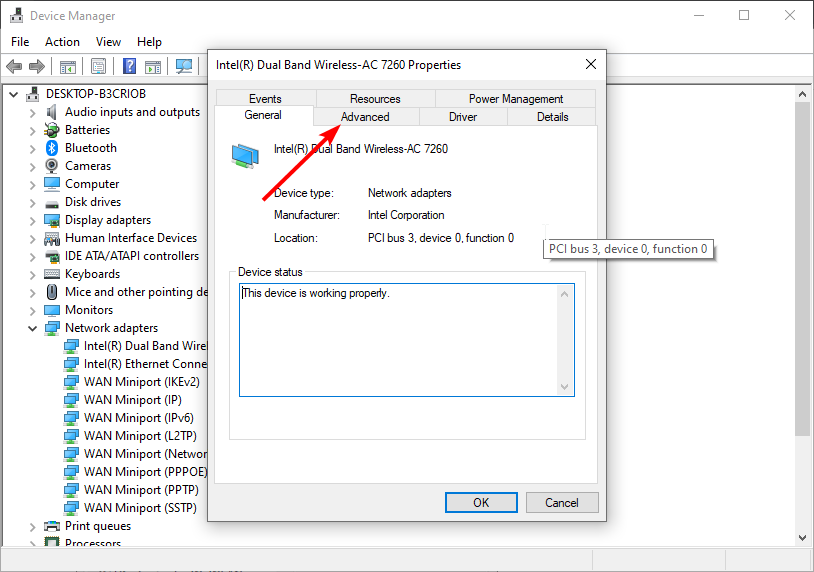
- Sélectionnez l’option ARP offload pour WoWLAN.
- Maintenant, cliquez sur le menu déroulant sous Valeur et sélectionnez Désactivé.
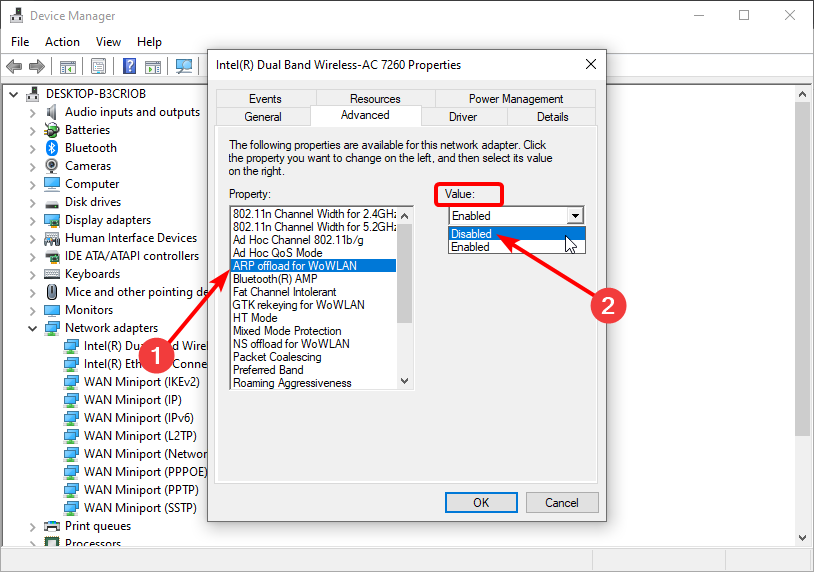
- Sélectionnez également les propriétés ci-dessous et désactivez-les :
- Offload NS pour WoWLAN.
- Modération des interruptions.
- Contrôle de flux.
- Échelonnement de côté de réception.
- Espacement adaptatif entre trames.
- Activer PME.
- Priorité des paquets et VLAN.
- Paquet jumbo.
En plus de ces réglages, vous pouvez également vous assurer que votre PC n’est pas en mode économie d’énergie. Vous souhaitez utiliser toutes vos ressources pour le jeu.
4. Désactiver l’économie d’énergie pour l’adaptateur réseau
- Cliquez sur la touche Windows + X et sélectionnez Gestionnaire de périphériques.
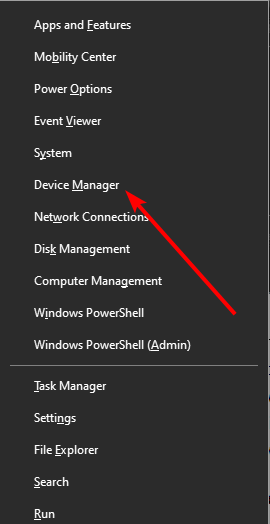
- Double-cliquez sur l’option Adaptateurs réseau pour l’étendre.
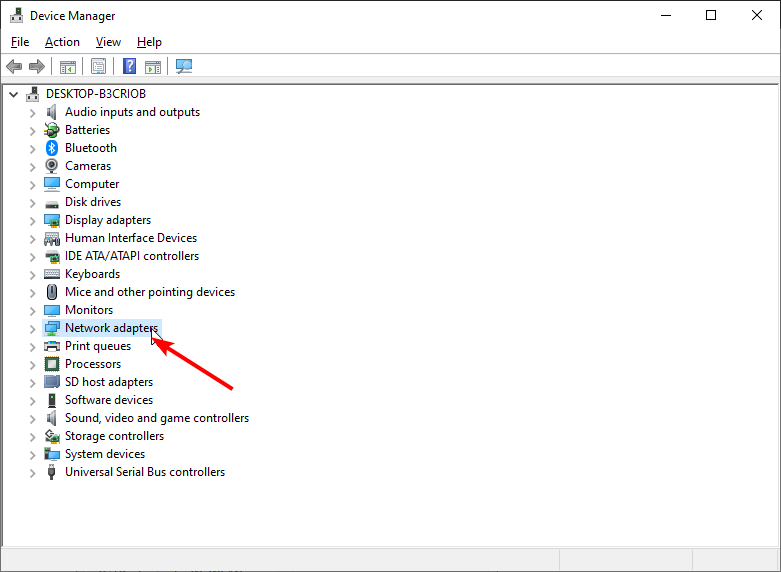
- Faites un clic droit sur votre adaptateur Ethernet et sélectionnez Propriétés.
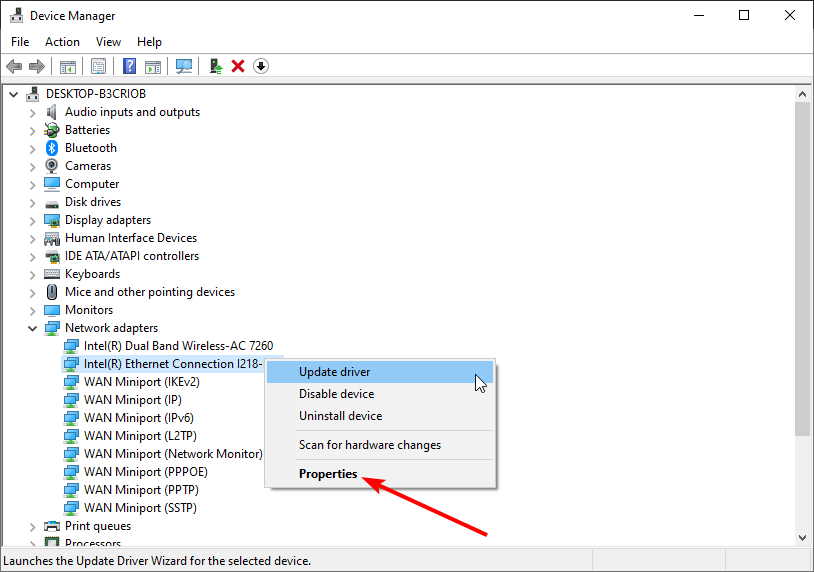
- Cliquez sur l’onglet Gestion de l’alimentation.
- Décochez l’option Autoriser l’ordinateur à désactiver ce périphérique pour économiser de l’énergie.
- Cliquez sur le bouton OK.
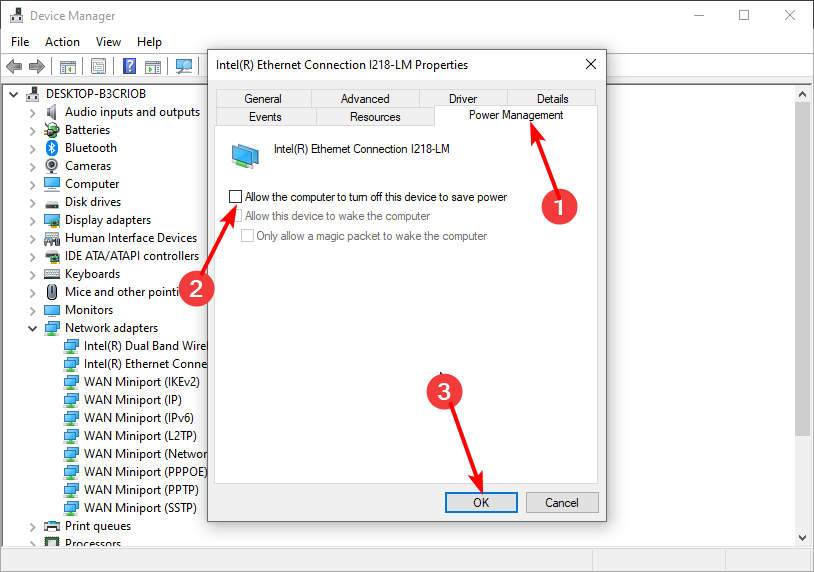
Les paramètres de gestion de l’alimentation aident à économiser de l’énergie sur votre PC. Cependant, cela peut ralentir votre jeu en désactivant votre pilote lorsqu’il nécessite d’économiser de l’énergie. Désactiver cette fonctionnalité permet à vos pilotes réseau de fonctionner en continu.
Devrais-je désactiver l’Ethernet écoénergétique pour le jeu ?
L’Ethernet écoénergétique réduit la consommation d’énergie de certains composants en période de faible utilisation de lien. Cela aide à économiser de l’énergie sur votre PC.
Cependant, cela affecte votre jeu car le principal objectif est d’économiser de l’énergie. Vous devriez donc désactiver ce réglage pour optimiser le jeu.
Ce sont les meilleures configurations Ethernet pour le jeu et l’amélioration de votre bande passante réseau. Cependant, assurez-vous que vos pilotes réseau sont à jour. Utiliser des pilotes réseau obsolètes affectera vos performances de jeu.
Nous avons également un guide complet sur la manière de configurer votre PC pour le jeu avec plus de paramètres pour accélérer votre ordinateur.
Si vous avez suivi toutes les étapes de ce guide mais que vous ressentez encore des latences lorsque vous jouez, désactivez votre antivirus.
N’hésitez pas à nous faire savoir si les conseils ci-dessus ont aidé à optimiser votre jeu dans les commentaires ci-dessous.













